Access 2010 ve Excel arasında veri paylaşabilirsiniz.2010 birçok yönden. Excel çalışma sayfası sütunlar ve satırlar halinde düzenlenmiş hücrelerden oluşur, Access bunları alanlar ve kayıtlar olarak tanır. Access 2010, Excel çalışma sayfalarını içe aktarmanın kolay bir yolunu sunar; bu yazı, Excel'de Access'te çalışma sayfasının nasıl içe aktarılacağını ayrıntılı olarak açıklar.
Excel çalışma sayfasını açın, tablonun liste biçiminde olduğundan emin olun; Her sütun ilk satırda bir başlığa / etikete sahiptir ve benzer veri türleri (benzer gerçekler) içerir ve boş satırlar ve sütunlar yoktur.
Örnek için: İlgili ilk satırda başlık içeren sütunların olduğu ve boş hücre bırakmayan bir çalışma sayfası oluşturdum.

Access'i başlatın, veritabanı oluşturun. Şu yöne rotayı ayarla Harici veri sekme ve tıklayın Excel buton.

Göreceksin Dış Veri Al iletişim kutusunda, üç farklı seçenek gösterir.Veritabanının nasıl ve nereye kaydedileceği. Seçenekler arasında dolaşın (detaylarla) ve birini seçin. Access tarafından otomatik olarak tablo oluşturulacak bir veritabanı oluşturmamız gerekir.
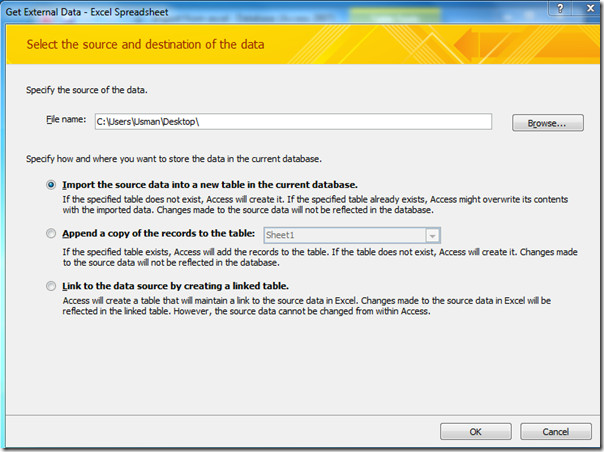
vurmak Göz atın Almak istediğiniz Excel çalışma sayfasını seçin ve tıklayın. Açık.
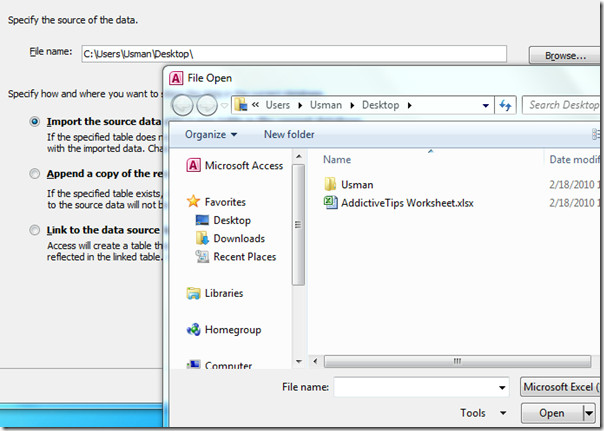
Şimdi Çalışma Sayfası Sihirbazlarını İçe Aktar İçe aktarmak istediğiniz listeden istediğiniz çalışma sayfasını seçebileceğiniz yeri açar ve açılır. Sonraki. Seçilen çalışma sayfasının örnek verileri aşağıdaki ekran görüntüsünde görüldüğü gibi gösterilecektir.
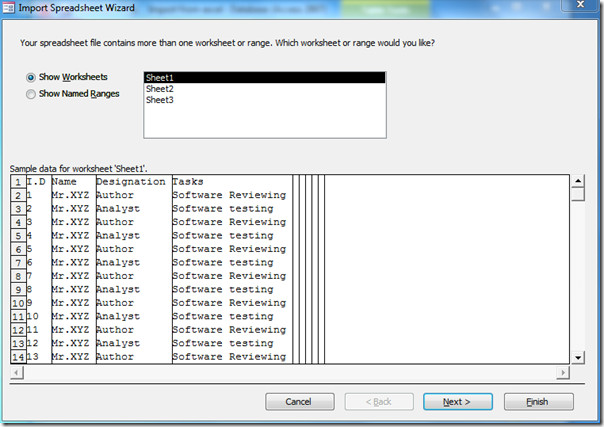
Etkinleştir İlk satır Sütun Başlıkları İçeriyor onay kutusu. Daha önce de belirtildiği gibi, çalışma sayfanızda ilk satırda sütunun etiketi bulunmalıdır, aşağıdaki ekran görüntüsünde bir örnek görülebilir.
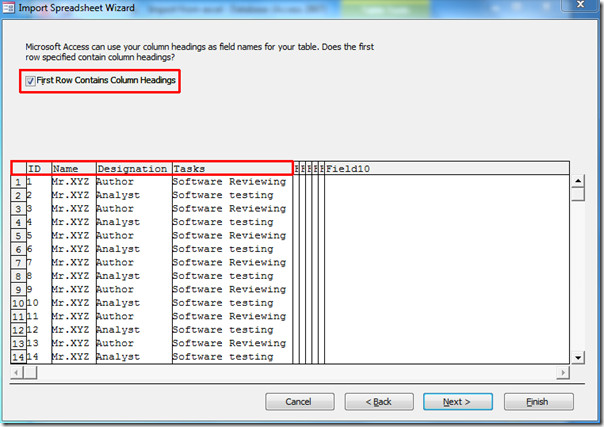
Şimdi içe aktardığınız alanların her biri hakkında bilgi belirtin. Aşağıdaki alandan alan / sütunu seçin ve karşılık gelen Alan Seçenekleri Seçeceğiz İD alan ve seçin Veri Türü olarak Tamsayı (yalnızca sayı) ve Endeksli açılır menüden Hayır'ı seçeceğiz. Ancak, durumunuza bağlı olarak listeden Evet (Dizine Alınmış) veya Evet'i (Dizine Alınmamış) da seçebilirsiniz. Click Sonraki.
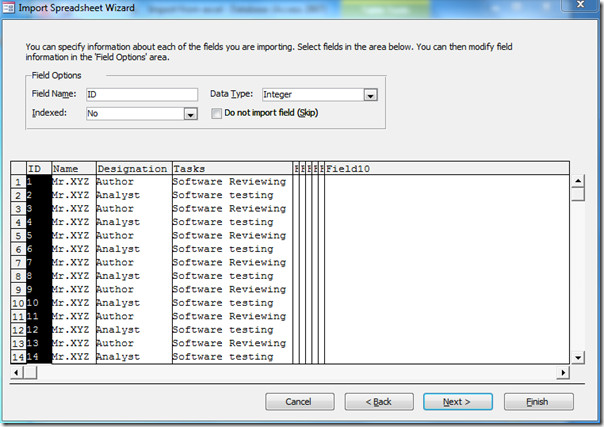
Şimdi belirtmek için başka bir alan / sütun seçin Alan seçenekleri
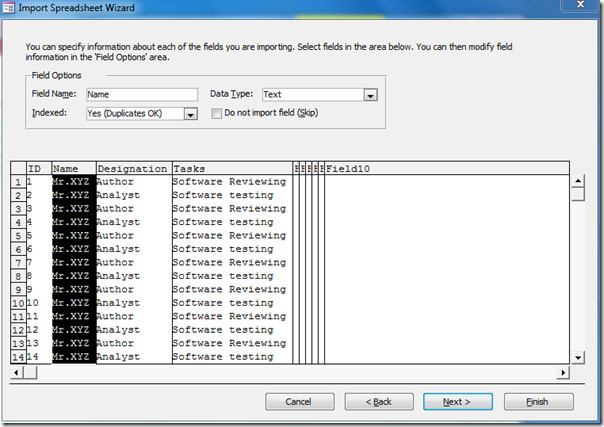
Bir sonraki adım, birincil anahtarın seçilmesi için farklı seçenekler sunar (Benzersiz Tanımlayıcı). Etkinleştirebilirsin Access'in birincil anahtar eklemesine izin ver veya açılır kutudan sütun / alan etiketini seçerek kendi ana anahtarınızı seçin. Varsayılan seçeneği seçeceğiz, yani Access'in birincil anahtarı eklemesine izin ver. Click Sonraki.
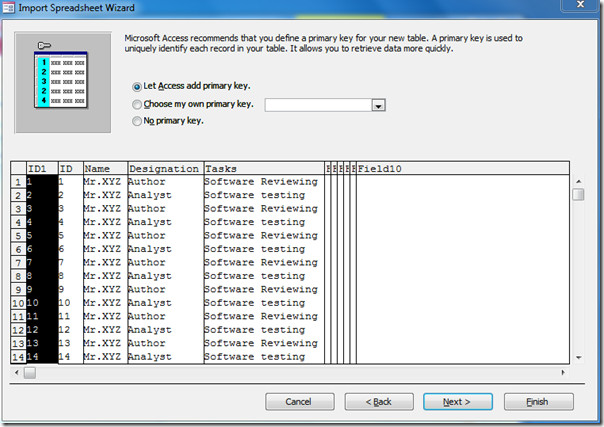
Etkinleştirebilirsin İçe aktarma adımlarını kaydet İçe aktarma adımlarını daha sonra kullanmak üzere kaydetmek için İşiniz bittiğinde, Kapat'a basın.
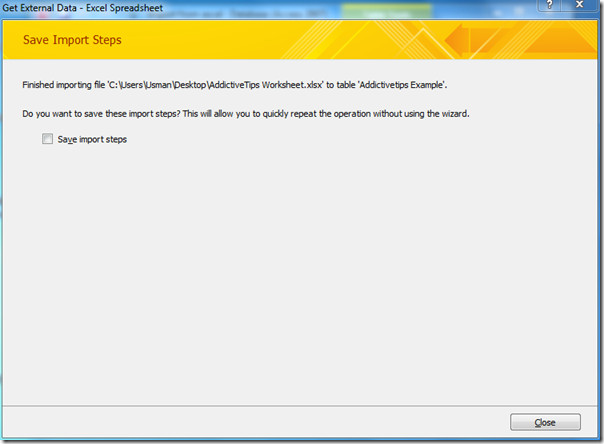
Excel çalışma sayfası, aşağıdaki ekran görüntüsünden görebileceğiniz gibi Access 2010'da başarıyla içe aktarıldı.
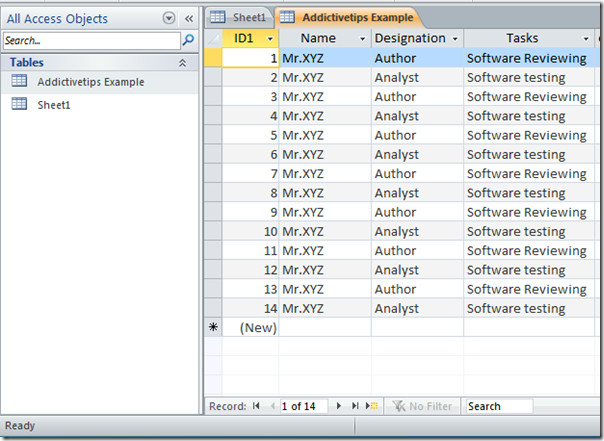
Veri türlerinin sütunun etiketiyle doğru bir şekilde örülüp örülmediğini kontrol etmek için içe aktarılan tabloya sağ tıklayın (Addictivetips Örneği) ve Tasarım Görünümü'nü tıklayın. Bu görünümde alanlara farklı sınırlamalar uygulayabilir ve veri türlerini belirleyebilirsiniz.
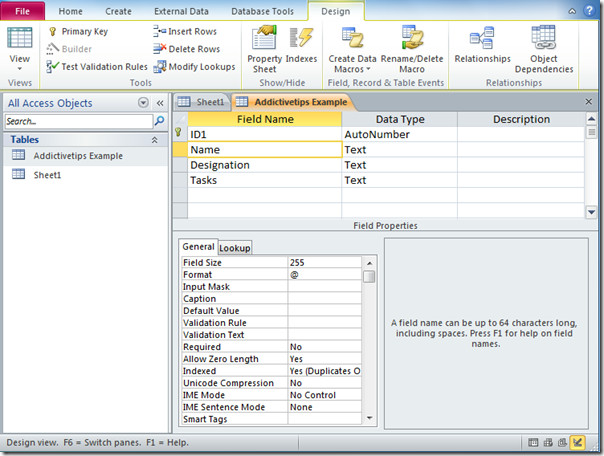













Yorumlar